Кушал Капур, продакт-менеджер команды Windows Maps, рассказывает о том, что нового в приложении Windows 10 Maps, которое стало доступно для участников программы Windows Insider в быстром круге.
Звездой, которая указывает путь команде разработчиков приложения «Карты», является желание развить навигационные возможности Windows далеко за пределы просто построения маршрутов. Локальный поиск, полноценная работа в автономном режиме, объемные 3D-модели городов и виды улиц – лишь несколько опций уже доступных в приложении Maps для Windows 10. И мы знаем, что вы любите пользоваться ими каждый день.
На своем пути мы часто выпускаем обновления, чтобы улучшить возможности карт и добавить новые функции. Многие из них появились благодаря откликам пользователей о том, что для них наиболее важно. В добавление к улучшениям архитектуры, которые влекут за собой повышение производительности, недавно мы выпустили набор инновационных функций для участников программы Windows Insider.
Самым большим новшеством стал множественный поиск, который позволяет одновременно увидеть на одной карте результаты нескольких запросов.
К примеру, ниже вы можете видеть отображение поиска по запросам Hotels и Restaurants в одном районе – теперь будет просто спланировать путешествие или яркую ночь в городе и поделиться своим планом с друзьями. Вы можете выбрать отображать ли результаты поиска и маршруты одновременно или переключаться между ними.
Что если не активировать Windows, как долго она проработает и будет ли нормально работать?

Удобство использования и наилучшее построение маршрутов являются основным делом команды разработчиков, что проявилось и в новшествах этой сборки. Например, инструкции на большом экране теперь располагаются сверху, а не сбоку, а в мобильной версии – снизу, а не наверху. Изменения были определены тем, как люди используют приложение на практике, например, когда вы управляетесь со смартфоном одной рукой, вам будет легче открывать избранные места или просматривать маршрут в одно касание. Это лишь один пример того, как отзывы инсайдеров помогают улучшить для всех пользователей возможности приложения «Карты» для Windows 10.

Улучшения, внесенные в основном по отзывам пользователей:
- Мы добавили метки прямо на карту, чтобы вы видели результаты на экране вместо того, чтобы соотносить цифры с объектами в списке.
- Для тех регионов, где предлагается поиск поблизости, мы улучшили алгоритмы, вследствие чего результаты улучшились.

- Вы можете минимизировать маршруты, метки и другую информацию, чтобы видеть карту, но результаты поиска по-прежнему будут доступны.
- Мы добавили поиск по 3D-моделям городов, чтобы не прокручивать список в поиске нужного.
- Избранные места теперь доступны в автономном режиме, так что вы сможете по-настоящему воспользоваться всеми преимуществами офлайн-карт и наслаждаться всеми сохраненными локациями. Вы также можете добавлять заметки, чтобы не забыть, чем вам запомнилось то или иное местечко.
- Мы улучшили возможности отслеживания общественного транспорта, чтобы вы знали, когда выходить к автобусу.

- И наконец, следуя множеству пожеланий, мы улучшили пользовательский интерфейс пошаговой навигации, чтобы сделать его более наглядным, в том числе в альбомной ориентации.

Как в Windows 10 использовать карты приложения «Карты» в режиме офлайн


Многие пользователи используют планшеты на Windows 10 в качестве удобного ассистента в дороге, в том числе и для прокладки маршрутов. CHIP расскажет, как для этого применять приложение Карты без доступа в Интернет.

Если вам нужны карты на смартфоне или планшете во время поездки на автомобиле, можете сохранить нужные карты для использования офлайн, чтобы не зависеть от нестабильного подключения к Интернету.
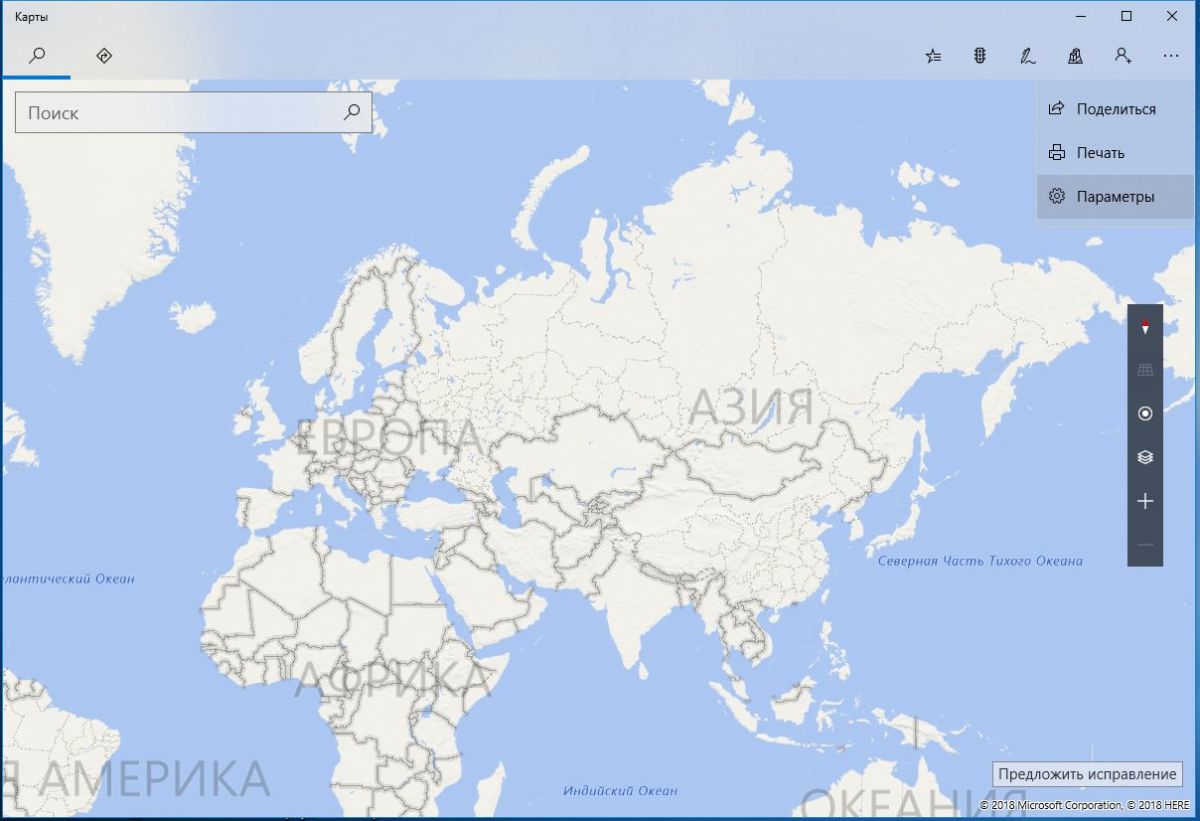
Запустите приложение «Карты», в правом верхнем углу нажмите на значок с тремя точками и выберите пункт меню «Параметры». В открывшемся окне нажмите «Выбрать карты» и далее по знаку плюса «Скачать карты». Выберите континент, например, Европу, затем страну, например, Италия.
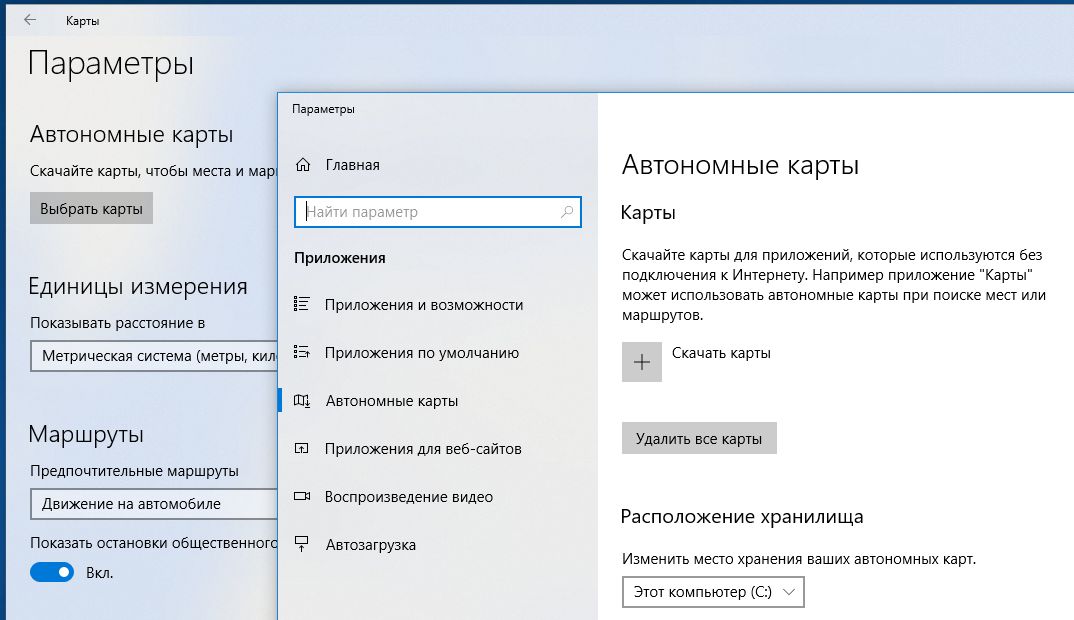
Здесь можно выбрать или всю карту страны («Все регионы»), или какой-нибудь отдельно взятый регион, например, Sicilia. Когда вы выберете регион и щелкнете по нему, начнется скачивание карты.
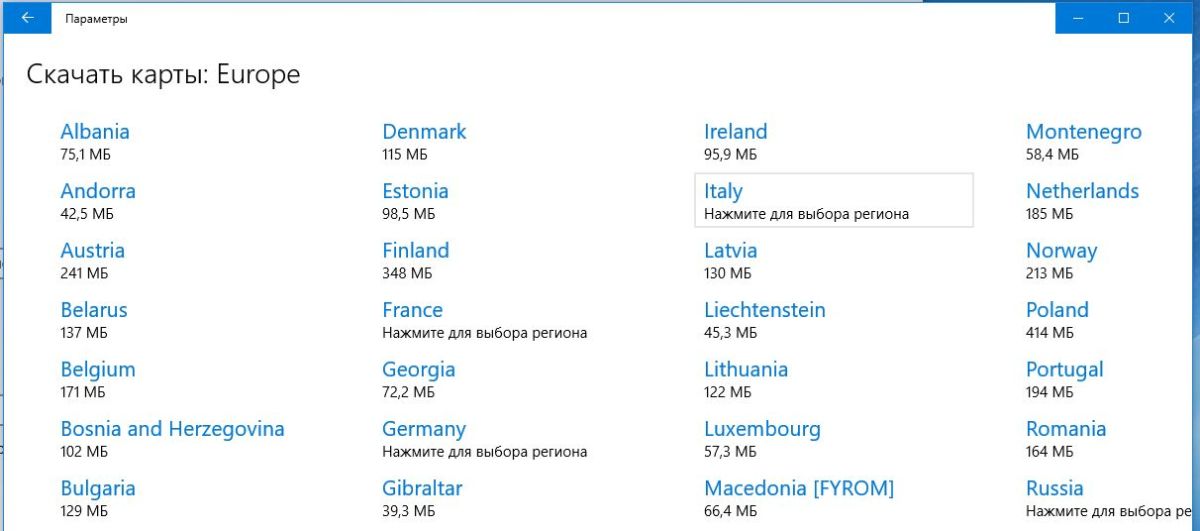

Если в дороге вдруг потеряется соединение с Интернетом, на скачанных картах все равно можно будет, например, составлять маршруты. Но полезная информация будет доступна не полностью, например, не будет данных о загруженности дорог и пробках, потому что для этого нужны постоянные обновления через Интернет.
- Сохранение важных данных с помощью функции «Служба архивации» в Windows 10
- Отключаем в Проводнике быстрый доступ к часто используемым файлам в Windows 10
Фото: компании-производители
Источник: ichip.ru
Как скачать оффлайн карты в Windows 10?
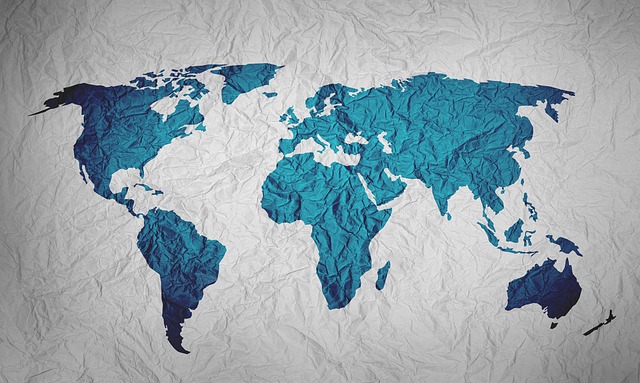
Если вы планируете поездку в какое-нибудь экзотическое место или просто в другой город в вашей стране, вам может понадобиться руководство по карте. В настоящее время почти у каждого есть смартфон или, по крайней мере, какое-то другое устройство с поддержкой GPS, которое может помочь ему/ей убедиться, что он на правильном пути.
В некоторых ситуациях вы не можете получить какой-либо сигнал или не можете найти доступное интернет-соединение в тот момент, когда оно вам больше всего нужно. Чтобы помочь вам в такой ситуации, Windows 10 предлагает решение: автономные карты. Это так же просто, как загрузить необходимую карту на свой ноутбук или планшет с Windows 10, прежде чем отправиться в путешествие, и использовать ее в любое время, когда вам не нужно подключение к Интернету. В этой статье мы покажем вам, как загружать автономные карты в Windows 10, чтобы вы могли использовать их, даже если у вас нет подключения к Интернету.
Пример в статье основан на картах для США, но ничто не мешает вам сделать то же самое для города в любой другой стране мира.
Первый шаг — открыть приложение «Настройки», и самый простой способ — нажать клавиши Windows + I на клавиатуре или щелкнуть на ярлыке в меню «Пуск». Когда откроется приложение «Настройки», нажмите «Приложения», а затем «Автономные карты». В правой части окна вы видите настройки и параметры, связанные с картами. Чтобы скачать карту, нажмите кнопку Скачать карты справа.
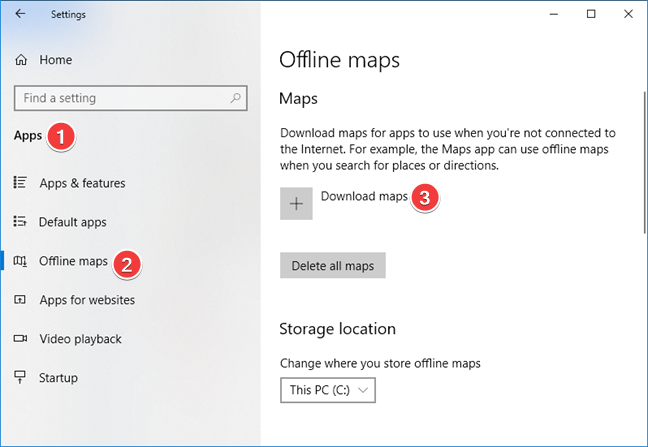
Далее вас попросят выбрать континент, на котором находится карта, которую вы хотите скачать.
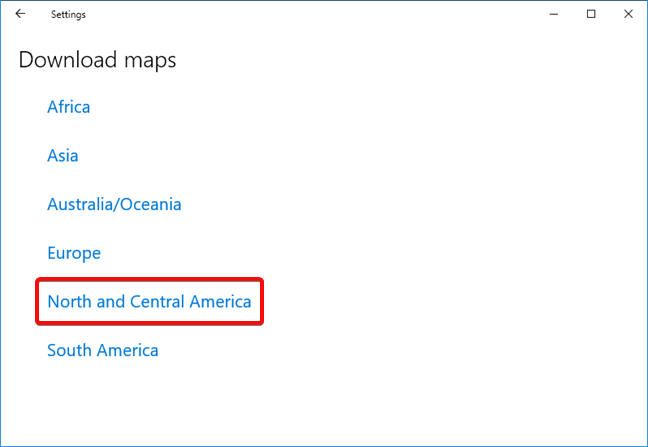
Если на карте вашей страны назначения много данных, она разбивается на регионы, например, Соединенные Штаты Америки. Для этой страны карта включает в себя 3D-данные, которые занимают место.
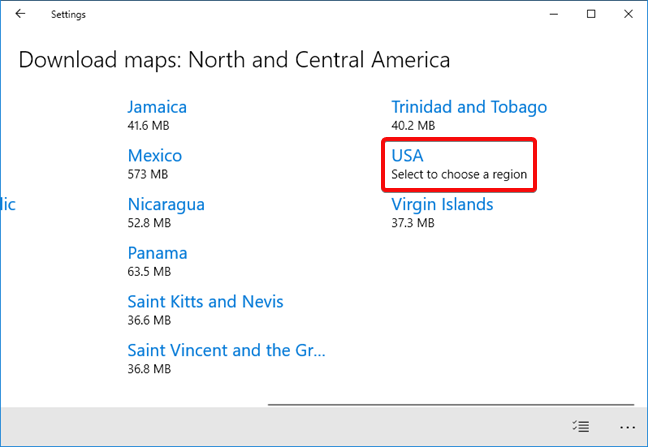
После выбора страны выберите регион. Для нашего урока предположим, что мы хотим поехать в круг Майами во Флориде, поэтому мы нажимаем на название штата.
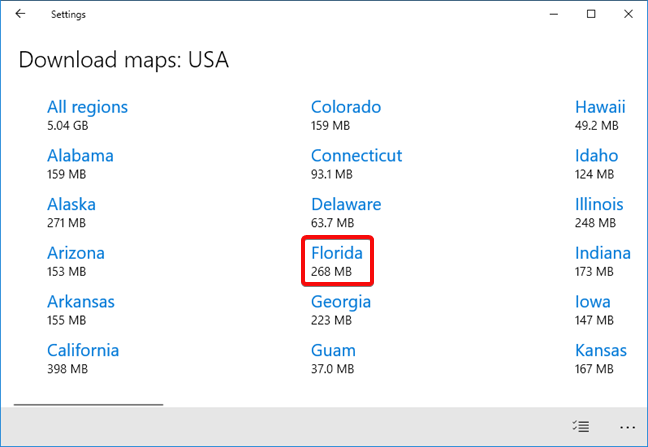
После того, как вы сделаете свой выбор, загрузка начнется, и это займет несколько секунд или несколько минут, в зависимости от размера карты и скорости вашего интернет-соединения. Как только это будет сделано, загруженная карта появится в окне настроек.
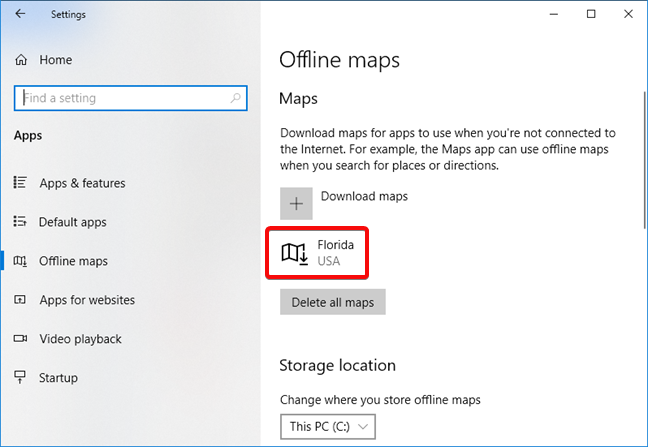
Загрузка автономных карт сохраняет их на вашем компьютере с Windows 10 или устройстве. Теперь вы можете использовать их в любое время, когда захотите. Давайте посмотрим, как вы можете настроить способ, которым Windows 10 обрабатывает автономные карты.
Как настроить местоположение для автономных карт
Для загружаемых автономных карт Windows 10 позволяет изменить их местоположение. Если щелкнуть раскрывающийся список «Место хранения», вы можете выбрать один из дисков, доступных на вашем компьютере и устройстве с Windows 10, и операционная система переместит все ваши карты на выбранный диск.
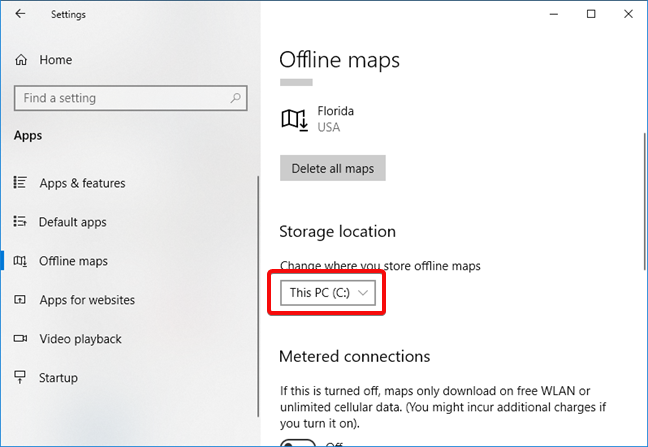
Если вы прокрутите список доступных настроек для автономных карт, вы можете указать, будет ли Windows 10 автоматически обновлять карты. Вы также можете установить, будут ли карты загружаться по сотовым данным (лимитированные соединения).
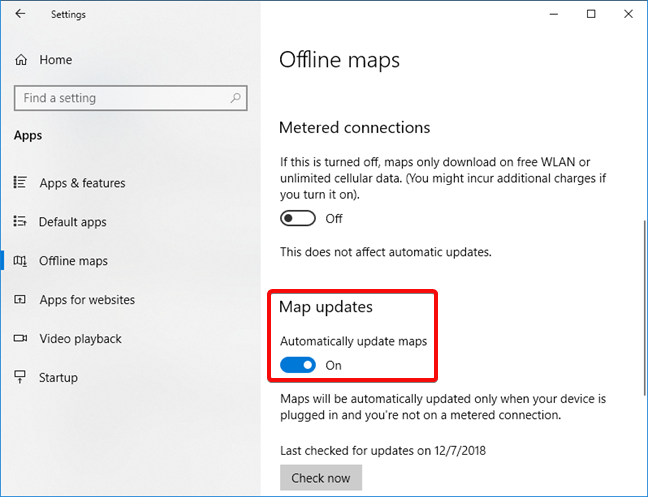
Вы также можете принудительно проверить обновления карт, нажав кнопку «Проверить сейчас». И последнее, но не менее важное: вы также можете просмотреть, когда Windows 10 последний раз проверяла и устанавливала обновления, чтобы вы могли лучше понять, насколько актуальны ваши карты.
Как использовать автономные карты в Windows 10
Теперь, когда автономная карта была загружена, пришло время открыть приложение «Карты» из Windows 10. Один из самых быстрых способов — нажать кнопку «Пуск» и в меню «Пуск» нажать на ярлык в списке приложения под буквой М.
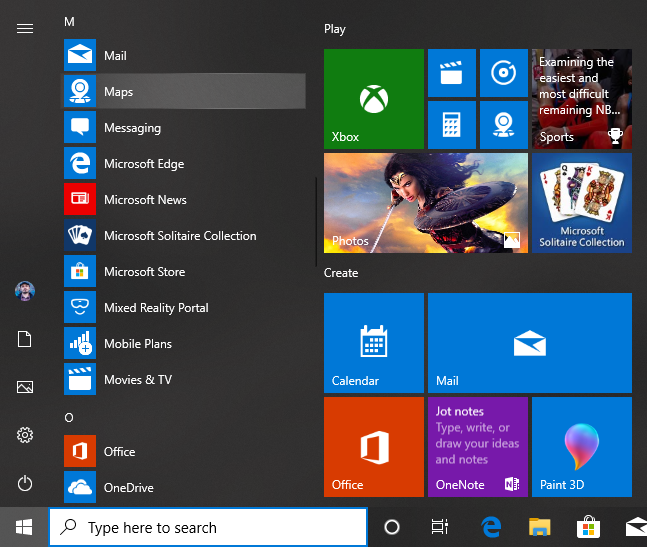
Вы также можете найти слово «карты» в окне поиска на панели задач, а затем нажать на первый результат в списке.
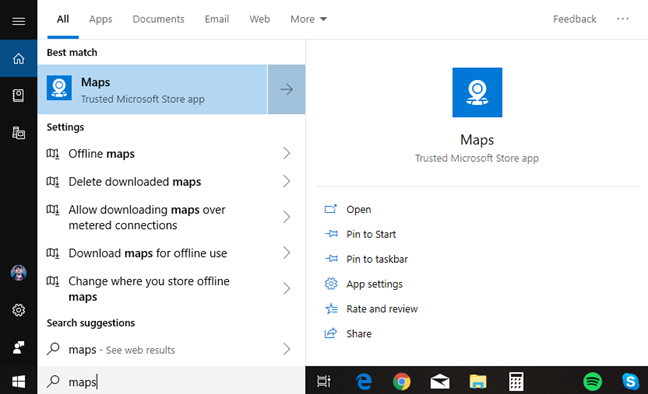
Открыв приложение «Карты» , вы можете начать планировать свой маршрут. Теперь у вас есть руководство, которое вы можете использовать в любое время, без необходимости подключения к интернету, и самое приятное, что оно бесплатное. В нашем примере мы ищем Miami Circle Park, археологическое место, которое вызвало много споров в городе несколько лет назад. Введите название местоположения, которое вы хотите посетить, в поле поиска в правом верхнем углу и нажмите Enter на клавиатуре или нажмите/коснитесь результата поиска, который вас интересует.
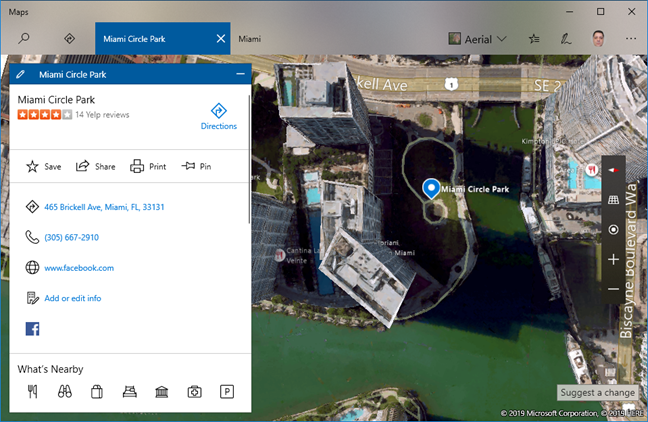
Затем вы можете просмотреть информацию об этом месте и перемещаться по карте, как и с любым другим приложением этого типа.
Вы готовитесь к следующей поездке?
Нет ничего более расстраивающего, чем потеряться и не иметь надлежащих инструментов для выхода из этой ситуации. Функция автономных карт в Windows 10 предлагает удобное решение этой проблемы и может избавить ваше путешествие от неприятных, причем совершенно бесплатно. Теперь, когда вы знаете, как загружать автономные карты, загрузите их для своего следующего маршрута и опробуйте их. Перед тем, как отправиться в следующую поездку, обязательно проверьте их, чтобы получить все необходимые карты.
Насколько публикация полезна?
Нажмите на звезду, чтобы оценить!
Средняя оценка / 5. Количество оценок:
Оценок пока нет. Поставьте оценку первым.
Источник: ip-calculator.ru